قم بتثبيت أحدث JDK
الخطوة الأولى والأكثر أهمية في دمج برنامج تشغيل MongoDB Java هي إعداد Java Development Kit (JDK) على نظام Windows الخاص بك. للقيام بذلك، عليك البحث عن Java Development Kit في محرك البحث وتنزيل أحدث ملف “exe” من موقعه الرسمي كما هو موضح في الصورة أدناه.

التحرك داخل المجلد حيث تم حفظ الملف. الآن، قم بتشغيل ملف 'exe' الذي تم تنزيله من JDK كـ 'Administrator' من هنا. يمكننا أيضًا استخدام خيار النقر المزدوج لتشغيله. سيبدأ الإعداد ويطالبك بتحديد مجلد وجهة التثبيت. حدد الوجهة المحددة واضغط على زر 'التالي' لمواصلة تثبيته.
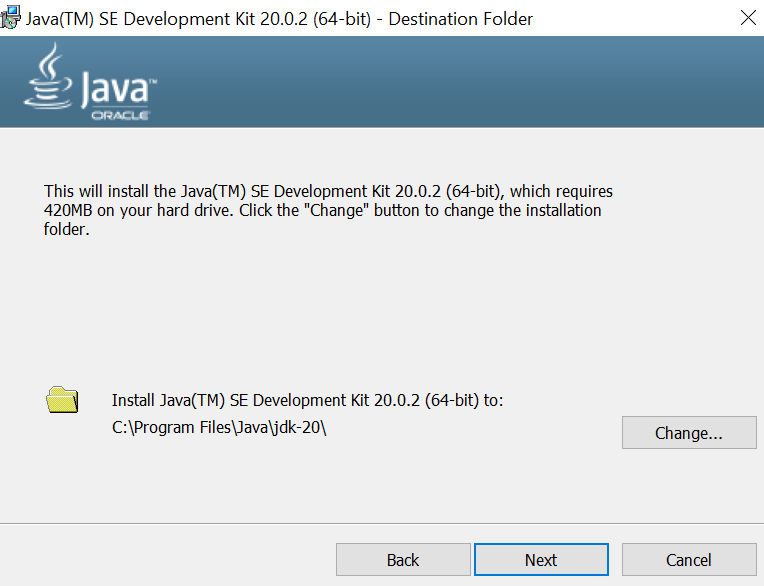
سيستغرق الإعداد بعض الوقت لنسخ الملفات وتثبيتها في النظام بشكل صحيح. بعد التثبيت الناجح لـ JDK، ستتمكن من الانتقال إلى الخطوة التالية.
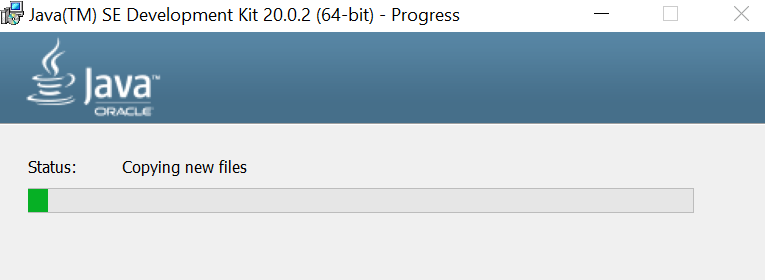
تحميل برنامج تشغيل جافا MongoDB
بعد التثبيت الناجح لـ JDK على نظامك، حان الوقت لتنزيل أحدث برنامج تشغيل MongoDB Java. يمكنك القيام بذلك عن طريق البحث في محرك البحث المفضل لديك من خلال متصفحك أو الانتقال مباشرة إلى 'jar-download.com'. سيوفر لك العديد من الخيارات لملفات 'jar' لبرنامج تشغيل Mongodb Java. يمكنك أيضًا البحث عن واحد.
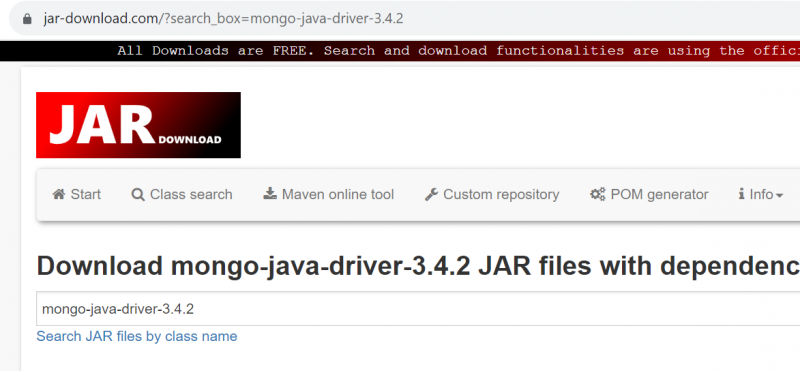
قم بتنزيل أحدث إصدار من برنامج mongo-Java-driver 'jar'، أي الإصدار 3.12.14، باستخدام الخيار المقدم، أي 'تنزيل mongo-Java-driver.jar(3.12.14)'.
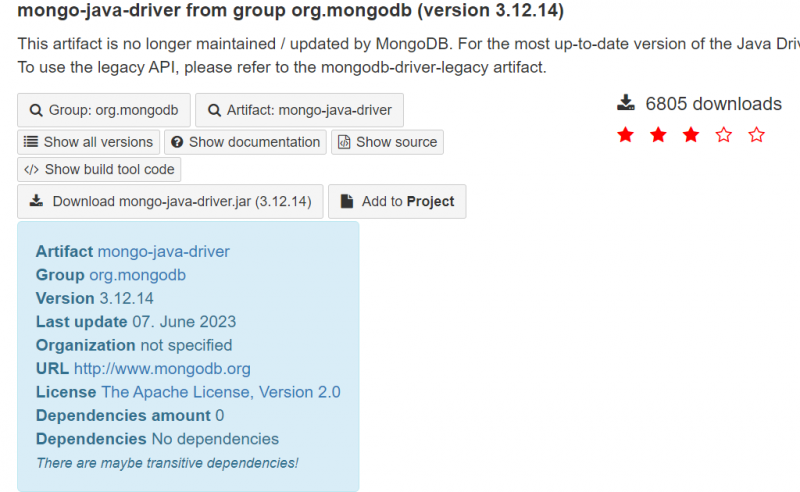
سيتم تنزيل برنامج تشغيل MongoDB Java بنجاح في نهايتك.

قم بتثبيت Java IDE وإنشاء مشروع Java
قبل الانتقال نحو إنشاء مسار Java لـ MongoDB، تحتاج إلى التأكد من أن أي Java IDE قد تم تثبيته بالفعل على نهايتك، مثل Eclipse IDE وNetbeans IDE وما إلى ذلك. لذلك، في حالتنا، قمنا بالفعل بتثبيت NetBeans IDE لـ MongoDB. تطوير جافا. بعد ذلك، تحتاج إلى إنشاء مشروع Java جديد في IDE الخاص بك. يمكنك تسميتها بأي شيء حسب رغبتك. على سبيل المثال، قمنا بإنشاء مشروع Java باسم 'MongoDBConnection'، كما هو موضح في الصورة.
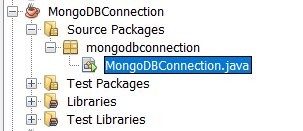
أضف برنامج تشغيل MongoDB Java إلى المشروع
حان الوقت لإضافة MongoDB Java Driver إلى مسار إنشاء مشروعنا الذي تم إنشاؤه حديثًا. في جزء 'المشاريع' في NetBeans، انقر بزر الماوس الأيمن على المشروع الذي تعمل عليه، MongoDBConnection، واختر خيار 'الخصائص' المتوفر في نهاية القائمة. سيتم فتح نافذة جديدة باسم 'Project Properties – MongoDBConnection'. انتقل الآن إلى 'المكتبات' وحدد 'إضافة JAR/Folder'.
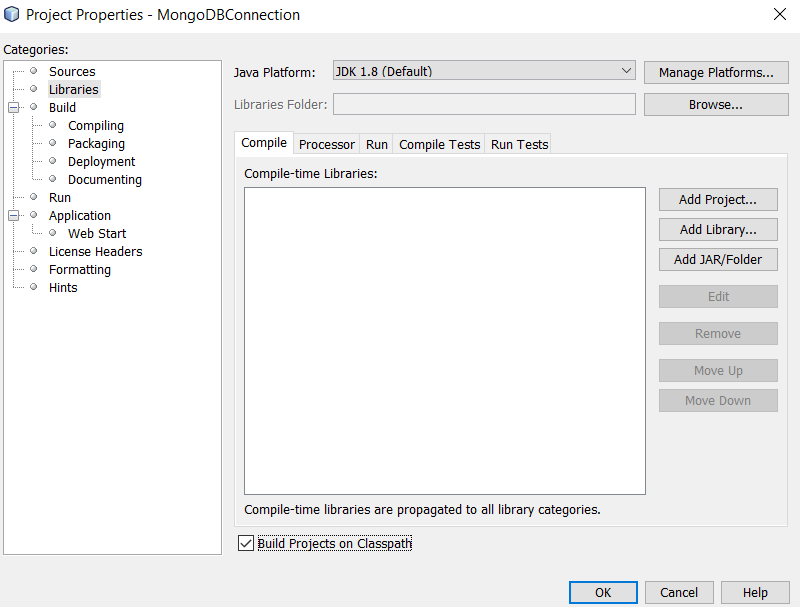
انتقل إلى مجلد تنزيل ملف MongoDB Java Driver JAR، وحدد ملف jar، ثم انقر فوق الزر 'فتح' لإضافته إلى مشروعك أخيرًا.
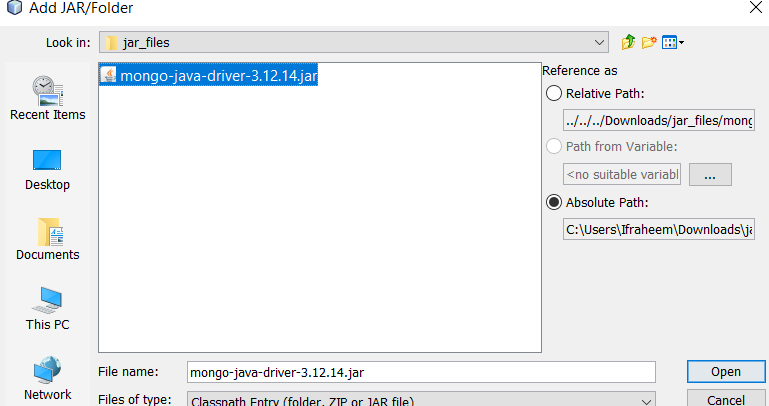
دمج جافا مع MongoDB
بعد إضافة ملف jar لبرنامج تشغيل MongoDB Java بنجاح، حان الوقت لإنشاء رمز للتكامل. تم استخدام الكود أدناه للتكامل. يقوم هذا الرمز أولاً باستيراد مكتبات Java الضرورية لـ MongoDB. تبدأ سلسلة الاتصال لقاعدة البيانات التي يستخدمها MongoDB في السطر الأولي من الكود المصدري للطريقة main().
يحتوي المتغير 'cs' على معلومات سلسلة الاتصال. يتم استخدام سلسلة الاتصال 'cs' لإنشاء كائن MongoClientURI 'uri' في السطر التالي. يتم إنشاء كائن MongoClient المسمى 'm' باستخدام كائن MongoClientURI.
في السطر التالي، يتم إنشاء كائن MongoClient، 'm' من كائن MongoClientURI، 'uri'. للوصول إلى قاعدة بيانات MongoDB، سيتم استخدام كائن MongoClient 'm'. يقوم البرنامج بإنشاء كائن MongoDatabase لقاعدة بيانات الاختبار بعد إجراء الاتصال. ونتيجة لذلك، تم إلغاء طريقة 'getDatabase'. حان الوقت لإنشاء مجموعة جديدة (إذا لم تكن موجودة) باسم 'Dummy' باستخدام كائن MongoCollection. تم تحقيق ذلك باستخدام كائن MongoCollection ووظيفة 'getCollection'.
الآن، حان الوقت لإنشاء ثلاثة كائنات Document. يمثل كل كائن مستند سجلاً واحدًا في المجموعة الوهمية التي تحتوي على الاسم وحقل سال. تقوم وظيفة الإلحاق () بإضافة الحقول إلى كل سجل سيتم إنشاؤه. يستخدم الكود بعد ذلك طريقة الإدراج () لإدراج كل كائن مستند في المجموعة الوهمية. تقوم طريقة الإدراج () بإرجاع كائن WriteResult، مع تحديد ما إذا كان الإدراج فعالاً أم لا. بهذه الطريقة، تم إدراج ثلاثة من السجلات في مجموعة 'وهمية'.
طَرد com.mongodbconnection ;يستورد com.mongodb.MongoClient ;
يستورد com.mongodb.MongoClientURI ;
يستورد com.mongodb.client.MongoCollection ;
يستورد com.mongodb.client.MongoDatabase ;
يستورد org.bson.Document ;
عام فصل MongoDBConnection {
عام ثابتة فارغ رئيسي ( خيط [ ] الحجج ) {
خيط خدمات العملاء = 'مونجودب://المضيف المحلي:27017' ; // استبدل بتفاصيل خادم MongoDB الخاص بك
com.MongoClients = جديد com.MongoClient ( خدمات العملاء ) ;
عميل مونجو م = جديد com.MongoClient ( يكتب ) ;
يحاول {
قاعدة بيانات MongoDatabase = م. getDatabase ( 'امتحان' ) ;
مجموعة مونجو < وثيقة > العقيد = قاعدة البيانات. getCollection ( 'غبي' ) ;
وثيقة د1 = جديد وثيقة ( 'مفتاح' , 'قيمة' )
. ألحق ( 'اسم' , 'وليام' )
. ألحق ( 'سوف' , 30 ) ;
العقيد. إدراج واحد ( د1 ) ;
وثيقة d2 = جديد وثيقة ( 'مفتاح' , 'قيمة' )
. ألحق ( 'اسم' , 'سيليان' )
. ألحق ( 'سوف' , 44 ) ;
العقيد. إدراج واحد ( d2 ) ;
وثيقة د3 = جديد وثيقة ( 'مفتاح' , 'قيمة' )
. ألحق ( 'اسم' , 'كين' )
. ألحق ( 'سوف' , 29 ) ;
العقيد. إدراج واحد ( د3 ) ;
نظام . خارج . println ( 'تم إدراج المستند بنجاح!' ) ;
} أخيراً {
م. يغلق ( ) ;
}
}
}
أخيرًا، بعد حفظ هذا الرمز وتشغيله في Netbeans IDE، يعرض المقتطف رسالة نجاح في وحدة تحكم الإخراج توضح أنه تم إدراج المستندات بنجاح. يعرض أولاً 'تم إدراج المستند بنجاح' ثم 'تم الإنشاء بنجاح' بعد إجمالي الوقت بالثواني.

التحقق من التكامل
تأكد من أنك قمت بالفعل بتكوين MongoDB وأدوات البناء الخاصة به على نظامك قبل تنفيذ كود Java واتباع جميع الخطوات المذكورة. لذلك، قمنا بإطلاق أداة الصدفة الخاصة بـ MongoDB وقمنا بتوفير اسم قاعدة البيانات ضمن سلسلة اتصال MongoDB التي استخدمناها في الكود أعلاه، وهو 'الاختبار'.
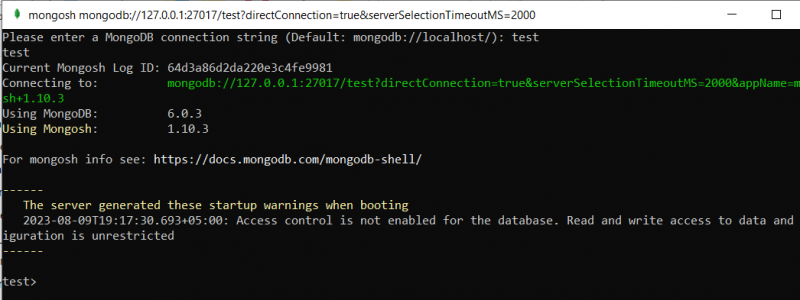
يُظهر الإطلاق الناجح لمساحة قاعدة البيانات 'الاختبارية' بالفعل أن التكامل كان ناجحًا. الآن، قم بتنفيذ استعلام إظهار المجموعات، وسترى أن المجموعة 'الدمية' مدرجة هناك.

للبحث عن السجلات الموجودة في المجموعة الوهمية، قمنا بتنفيذ استعلام الوظيفة 'find()' كما هو معروض. يعرض نفس السجلات في المجموعة التي قمنا بإدراجها من خلال كود Java.
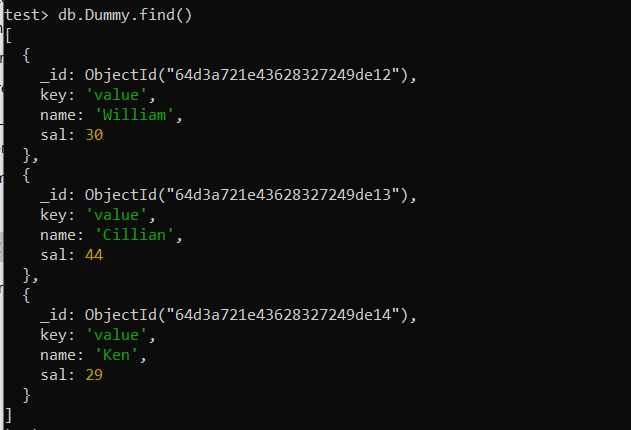
خاتمة
توضح هذه المقالة كل خطوة لدمج برنامج تشغيل MongoDB Java بأبسط طريقة ممكنة. تحتاج إلى التأكد من تثبيت JDK وJava IDE وMongoDB قبل دمج برنامج تشغيل mongo-java.